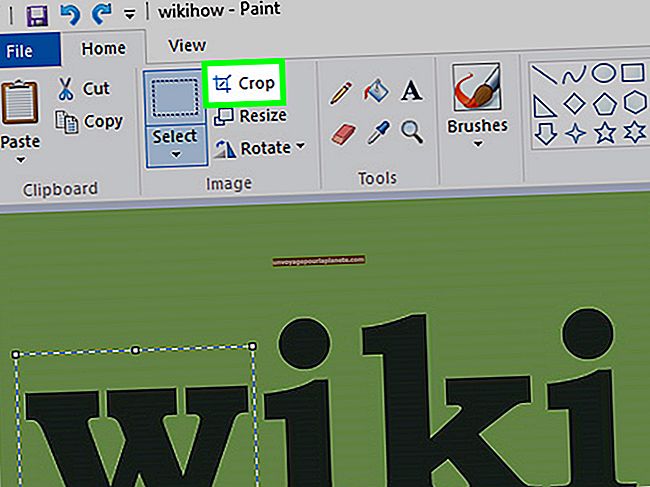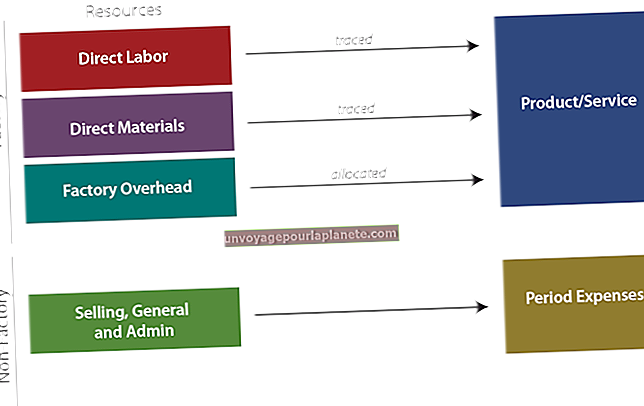Per què Microsoft Office em dóna un temps tan difícil amb l’espaiat?
A Microsoft Word 2007 i 2010, de vegades hi ha espais entre línies i paràgrafs i de vegades no. Aquest format s'ha dissenyat per produir documents fàcils de llegir. Però l’espaiat automàtic pot ser molt molest si no el voleu i no sabeu com desfer-vos-en. Microsoft Word és l'únic programa d'Office amb aquests paràmetres. Si no us agrada, corregiu-lo ajustant la configuració de l'espaiat.
Espai de Word 2007 i 2010
La configuració predeterminada per a l'espaiat al Word 2007 i al 2010 és diferent de la configuració del Word 2003 i d'altres programes de Microsoft Office com OneNote i Outlook. Segons el "Word Blog" de Microsoft, l'espaiat va canviar perquè "El 2007, els dissenyadors de productes van canviar l'espaiat per defecte per millorar la llegibilitat del document". Les diferències notables en la nova configuració són un espai més gran entre línies i tota una línia saltada entre paràgrafs.
Quant a l’interlineat
L'interlineat és la distància entre línies. En versions anteriors de Word, la distància d'interlineat per defecte és "1.0" o espaiat simple, que apila línies molt juntes amb un mínim espai entre. La quantitat d'aquest espai varia en funció del tipus de lletra utilitzat. El paràmetre d'espaiat de línia per defecte per a Word 2007 i 2010 és "1,15", el que significa que l'espai entre línies és 1,15 vegades el valor predeterminat. Altres paràmetres, com ara "1.5", "2.0" i altres números, també reflecteixen un múltiple de la configuració 1.0. Amb l'opció "Múltiples", podeu personalitzar la configuració com a múltiple d'1.0. El paràmetre "Almenys" estableix l'espaiat mínim de línia necessari per adaptar-se al tipus de lletra o gràfic més gran de la línia. "Exactament" es pot personalitzar per punts; per exemple, si teniu una mida de lletra de 10 punts, podeu establir l’interlineat en 12 punts.
Canvi d’interlineat
Ajusteu l'interlineat de dues maneres diferents. Per seleccionar un patró per defecte diferent per a tot el document, feu clic a la pestanya "Inici" i cerqueu el grup "Estils". Feu clic a "Canvia estils" i moveu el cursor per sobre "Conjunt d'estils". Seleccioneu un paràmetre i confirmeu que el desitgeu després de previsualitzar els resultats. Per personalitzar l'espaiat en una part específica del document, seleccioneu la porció que vulgueu canviar. Feu clic a la pestanya "Inici" i cerqueu el grup "Paràgraf". Feu clic a la icona "interlineat", que s'assembla a diverses línies horitzontals amb dues fletxes cap amunt i cap avall a l'esquerra. A continuació, seleccioneu l'espaiat de línia desitjat.
Quant a l’espaiat de paràgrafs
"Espai entre paràgrafs" és la quantitat d'espai entre paràgrafs. Comenceu un paràgraf nou cada cop que premeu "Retorn" al teclat. L'espaiat predeterminat dels paràgrafs varia segons els tipus de lletra i els formats que utilitzeu. Entre la majoria dels paràgrafs, Word 2007 i 2010 insereix 10 punts d’espai, que és essencialment una línia saltada. Si comenceu un paràgraf amb un encapçalament, Word insereix 24 punts abans, una opció estilística que distingeix visualment les noves porcions de text.
Canvi de l'espaiat de paràgrafs
Ajusteu l'espaiat de paràgrafs de dues maneres. Per canviar l'estil de manera constant a tot el document, trieu entre diferents opcions predefinides fent clic a la pestanya "Inici" i seleccionant "Canvia estils" al grup "Estils". Passeu el cursor per sobre de "espaiat de paràgraf" i seleccioneu l'opció que més us agradi. Per canviar l'espaiat en una porció específica del document, seleccioneu el text i feu clic a la pestanya "Disseny de pàgina". Cerqueu el grup "Paràgraf" i les categories "Abans" i "Després" a "Espai". Per defecte, dirà "10 pt" al quadre "Després". Ajusteu els números de qualsevol casella com vulgueu.
Canvi a la configuració de Word 2003
Una manera ràpida i senzilla d’eliminar tot l’espaiat estilístic de Word 2007 i 2010 és tornar el document al format Word 2003, que té espaiat de línia 1.0 i no té espai addicional entre paràgrafs. Feu clic a la pestanya "Inici" i cerqueu el grup "Estils". Feu clic a "Canvia estils", passeu el cursor per sobre "Conjunt d'estils" i seleccioneu "Word 2003".